I secondi monitor offrono più spazio sullo schermo, ma sono costosi. Tuttavia, puoi utilizzare il tuo iPad come secondo monitor di alta qualità per il tuo PC Windows utilizzando app di terze parti, poiché Windows non dispone del supporto nativo. Ecco alcuni consigli.
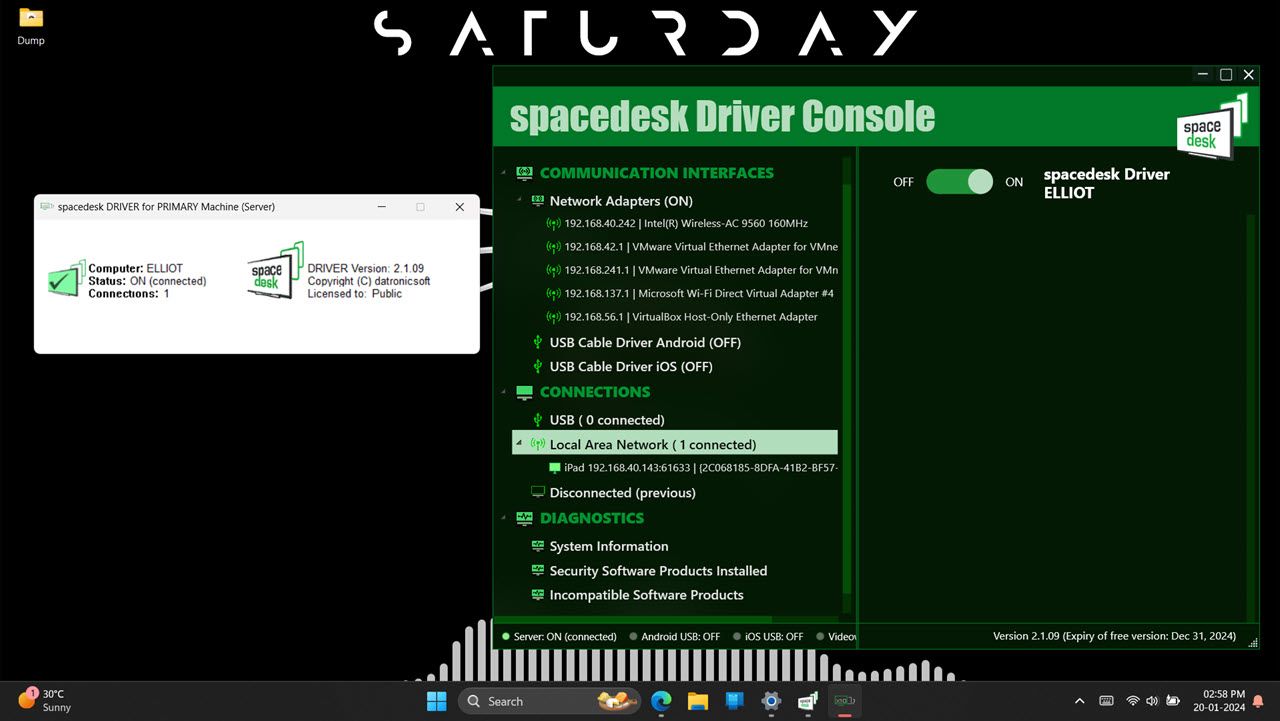
L’app Spacedesk è uno dei migliori programmi gratuiti che ti consente di utilizzare qualsiasi tablet, Android o iOS come display secondario per il tuo PC Windows. La configurazione è piuttosto semplice; basta installare il software del driver Spacedesk sul tuo PC Windows 11 o 10 e un’app complementare sul tuo tablet dall’Apple Store. Non è esattamente la stessa cosa che installare (o disinstallare) display wireless in Windows 11, ma è relativamente semplice.
Il programma è gratuito per usi personali non commerciali ma richiede una licenza commerciale a pagamento. Sorprendentemente, non c’è differenza tra i livelli di licenza non commerciale e commerciale, il che significa che ottieni la piena funzionalità anche se stai utilizzando la versione gratuita. Inoltre, tutti gli acquisti di licenza devono essere effettuati tramite le loro app mobili, quindi non ci sono informazioni sui prezzi sul sito web. Puoi aspettarti che il prezzo sia di $ 43,99, almeno per la versione Android.
Parlando di funzionalità, purché il PC e il tablet siano sulla stessa rete, Spacedesk può eseguire il mirroring o estendere il desktop di Windows sul tablet in modalità wireless. In alternativa, puoi collegare entrambi i dispositivi con un cavo Ethernet o un tethering USB. Puoi personalizzare il tuo flusso di lavoro con varie modalità di visualizzazione come estendere il desktop, eseguire il mirroring dello schermo principale o creare un video wall con una griglia di schermi.
Tuttavia, l’elenco delle funzionalità va ben oltre la semplice possibilità di utilizzare un tablet come secondo monitor. Il tuo secondo dispositivo può essere un touchpad o una tastiera e un mouse remoti. C’è anche il supporto per lo stilo sensibile alla pressione e, sebbene non sia altrettanto buono di una tavoletta grafica dedicata, è più che sufficiente per scarabocchi veloci o prendere appunti. Ultimo ma non meno importante, se lavori su una rete Wi-Fi congestionata, puoi anche ridurre la qualità dell’immagine per un’esperienza meno lenta. Inoltre, se hai bisogno di aiuto per la configurazione, abbiamo già spiegato come utilizzare un tablet Android come secondo schermo in Windows 11 e il processo di configurazione per gli iPad è sostanzialmente lo stesso.
I vantaggi dell’utilizzo di Spacedesk includono:
- Gratuito da usare e non richiede un account.
- Hai la libertà di scegliere tra la modalità di connessione cablata o wireless.
- Le funzionalità aggiuntive includono l’utilizzo del dispositivo come tastiera remota, mouse o entrambi.
Detto questo, presenta alcuni inconvenienti:
- Le connessioni possono essere imprevedibili a volte.
- Sebbene il supporto del forum sia generalmente buono, potrebbe non fornire sempre una soluzione a problemi specifici.
- L’utilizzo di schermi con una risoluzione elevata può causare problemi.
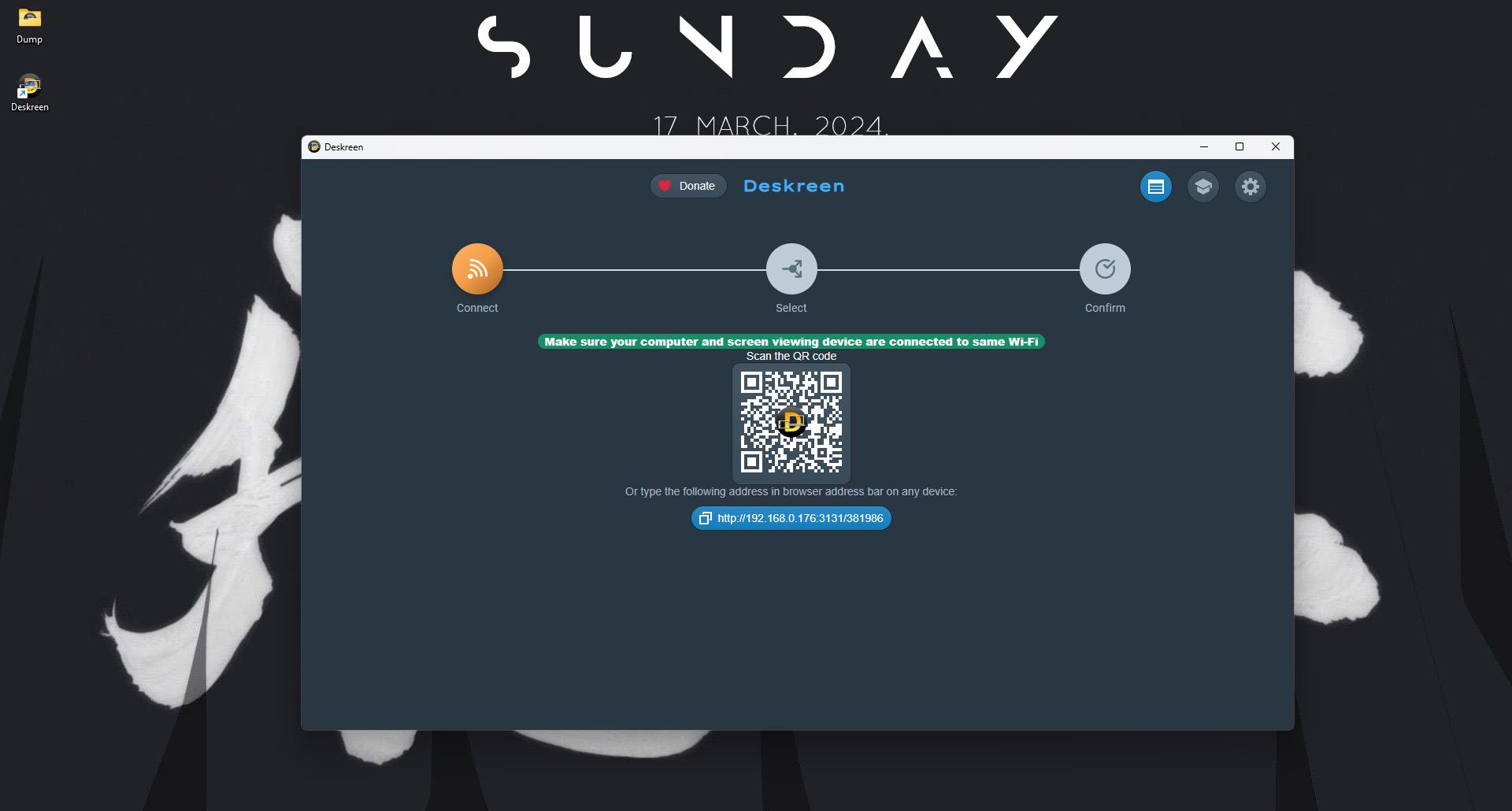
Se stai cercando una soluzione rapida per duplicare lo schermo del tuo PC sull’iPad, Deskreen può essere un’ottima opzione. È un’app leggera basata su browser che funziona su Windows, Linux e macOS e ti consente di condividere l’intero schermo o una finestra specifica su un dispositivo remoto. È anche gratuito, ma puoi scegliere di donare quello che vuoi.
Deskreen è semplice da usare e il sito Web contiene una guida molto utile che ti guida attraverso il processo di connessione in tre passaggi. Funziona in modo molto simile a Sidecar: il modo consigliato da Apple di utilizzare l’iPad come secondo schermo con i Mac, ma funziona su tutti i sistemi operativi.
Puoi connettere tutti i dispositivi che desideri, duplicare o estendere il tuo schermo o persino usarlo come teleprompter. Tuttavia, c’è un problema: è necessario utilizzare un adattatore per display virtuale (chiamato anche connettore per display fittizio).
Questo adattatore induce il tuo computer a pensare che sia collegato un dispositivo di visualizzazione, che Deskreen utilizza quindi per trasmettere in streaming lo schermo tramite una rete WiFi all’iPad. Puoi ritirarli a partire da $ 3 su Amazon. Detto questo, anche se economici, questi adattatori possono essere difficili da trovare in alcune località. Quindi assicurati di eseguire un rapido controllo online prima di provare il programma. Esistono alternative software all’utilizzo di un connettore per display fittizio, ma sono estremamente instabili, complicate o semplicemente non funzionano, quindi ti consigliamo di starne alla larga.
Alcuni vantaggi dell’utilizzo di Deskcreen includono:
- Crittografia end-to-end.
- Completamente basato su browser.
- Funge anche da programma di teleprompter.
Potresti anche riscontrare alcuni problemi come:
- Richiede un connettore per display fittizio che a volte può essere difficile da trovare.
- Limitato a lavorare sulla stessa LAN.
- Potrebbe essere necessario modificare il firewall interno o le impostazioni di rete.
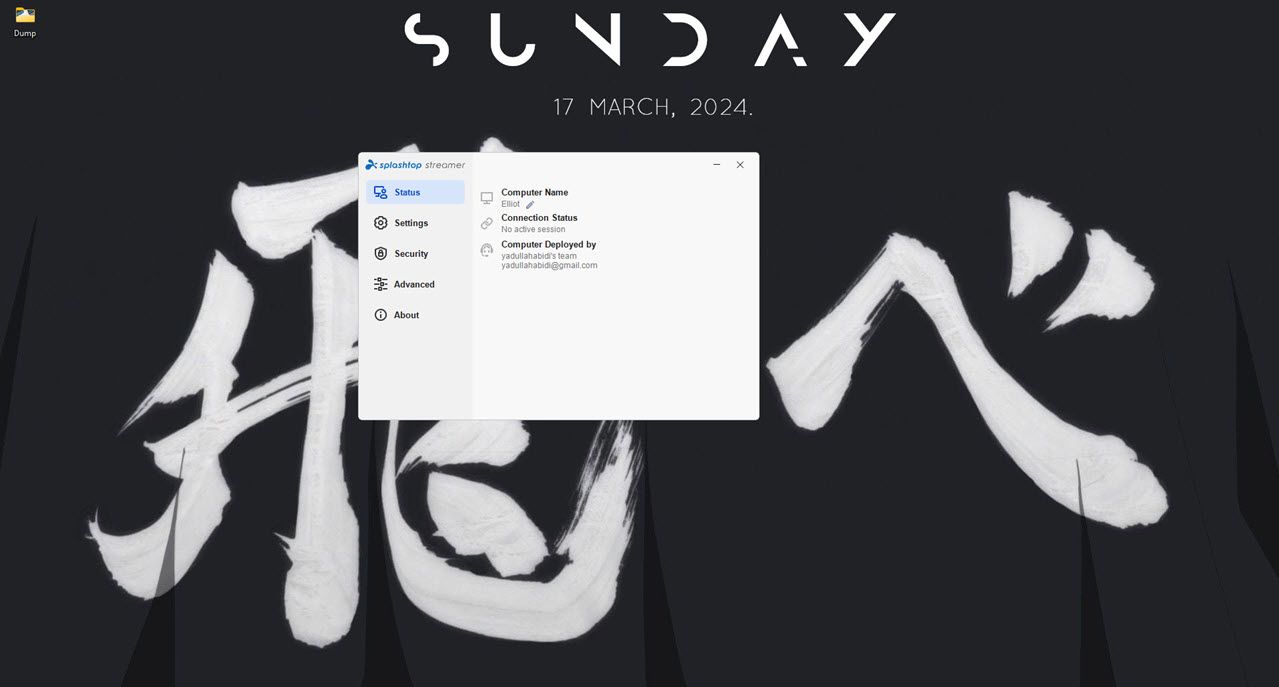
Sebbene originariamente progettato come programma di accesso remoto, puoi utilizzare Splashtop per trasformare il tuo iPad in un display secondario per il tuo PC Windows con un collegamento cablato o wireless. È molto simile a Spacedesk in termini di funzionamento di base e offre anche prestazioni migliori di quest’ultimo, ma dovrai acquistare un abbonamento con il piano Business Access Solo più economico a partire da $ 5 al mese (fatturato annualmente a $ 60). Non esiste nemmeno un livello gratuito, solo una prova di sette giorni, quindi un abbonamento è obbligatorio oltre il periodo di prova.
Anche la configurazione è simile a Spacedesk. Installa un XDisplay Agent sul tuo computer Windows o Mac e scarica l’app XDisplay corrispondente sul tuo iPad, iPhone o dispositivo Android. Una volta terminato, collega un cavo USB per collegare i due dispositivi e sei a posto. Detto questo, è disponibile anche l’accesso a Internet o LAN.
Il piano base Business Access Solo ti consente di utilizzare due computer per licenza con funzionalità di trasferimento file e stampa remota. Il software desktop remoto afferma di fornire output in qualità HD, streaming 4K a 60 fotogrammi al secondo e audio remoto in tempo reale. Puoi sincronizzare gli appunti su più dispositivi, trascinare e rilasciare file (anche se potrebbero funzionare o meno con il tuo iPad), registrare schermate e persino inviare messaggi. Nel complesso, a meno che non siano necessarie le funzionalità di connettività remota offerte da Splashtop, a volte può essere eccessivo.
Alcuni vantaggi dell’utilizzo di Splashtop includono:
- Connettività e prestazioni stabili.
- Tonnellate di funzionalità di connettività remota.
- Ottimo servizio clienti.
Il programma presenta però alcuni inconvenienti:
- La configurazione a volte può essere complicata.
- I trasferimenti di file possono essere lenti e causare errori occasionali.
- Alcune funzionalità come la lavagna funzionano solo su dispositivi mobili.
 Credito immagine: Visualizzazione della Luna
Credito immagine: Visualizzazione della Luna
Luna Display è una soluzione hardware che richiede una configurazione minima e nessuna installazione di software per utilizzare l’iPad come display secondario. Tutto quello che devi fare è acquistare l’unità hardware Luna (disponibile in USB-C o HDMI) come acquisto una tantum e sei a posto.
L’unità hardware è un semplice dongle da collegare al PC. Una volta terminato, avvia le app Luna gratuite fornite insieme all’unità hardware sui display primario e secondario e Luna collegherà automaticamente i tuoi dispositivi tramite la rete WiFi esistente (o cavo USB se il WiFi non è disponibile).
Tieni presente, tuttavia, che Luna Display è destinato solo a essere utilizzato come “schermata di riferimento laterale con contenuti che non cambiano frequentemente”. Inoltre, non è consigliabile utilizzare Luna Display per giochi, riproduzione video o altri contenuti ad alto movimento.
È un compito arduo a $ 89,99, ma è un acquisto una tantum. Se usi spesso il tuo iPad come secondo schermo, è una delle soluzioni migliori e più stabili disponibili. Funziona in modo simile anche con i Mac e gli iPad, quindi le tue opzioni non sono così limitate.
Alcuni vantaggi derivanti dall’utilizzo di Luna Display includono:
- Non è richiesta alcuna configurazione del software.
- Connettività stabile.
Tuttavia, ci sono alcune cose a cui devi prestare attenzione:
- Può essere costoso per la funzionalità.
- Funziona solo tramite WiFi locale (o connessione USB), il che significa che la larghezza di banda della rete può influire sulla qualità di visualizzazione.

Duet Display è un programma ideato da ex ingegneri Apple che ti consente di utilizzare il tuo iPad, Mac, PC e dispositivo Android come schermo secondario. Utilizza un protocollo e una tecnologia proprietari per consentire quella che afferma essere una connessione a ritardo zero. Poiché è solo software, non utilizza nemmeno dongle o adattatori hardware.
Ottieni una prova gratuita di una settimana, dopodiché puoi scegliere tra una serie di opzioni di abbonamento a partire da $ 4 al mese (fatturati annualmente). Se preferisci effettuare un acquisto una tantum, l’opzione più economica parte da $ 199 e arriva fino a $ 249. Inoltre, non potrai utilizzare il programma senza un abbonamento e la prova gratuita inizia solo dopo aver fornito i dettagli di pagamento per il piano scelto.
Puoi estendere o eseguire il mirroring del display del tuo PC principale sul tuo iPad, iPhone, telefono Android o anche su altri PC tramite una connessione cablata o wireless. Gli sviluppatori di Duet Display sono così sicuri della sua connettività “zero lag”, che affermano che puoi utilizzare il tuo iPad come tavoletta grafica quando viene utilizzato come display secondario per il tuo PC.
Anche l’elenco delle funzionalità è abbastanza completo, c’è anche l’accesso remoto e, se ne hai bisogno, puoi utilizzare il tuo iPad (o qualsiasi altro dispositivo supportato) come display principale per il tuo server, in questo caso il tuo PC principale. Ottieni anche gesti tattili, scorciatoie, correzione del colore, rifiuto del palmo, scorciatoie personalizzabili e una barra touch, il tutto senza consumare la batteria del tuo iPad in un minuto. Afferma inoltre di essere sicuro con la crittografia end-to-end a 256 bit, che può tornare utile, soprattutto considerando che Duet Display offre anche una funzionalità di connessione remota che consente agli utenti di condividere essenzialmente i propri schermi da qualsiasi parte del mondo.
Duet Display può essere piuttosto appagante da utilizzare grazie ai seguenti vantaggi:
- Connettività senza ritardi.
- Connettività remota disponibile.
- Crittografia end-to-end.
Detto questo, ci sono anche alcuni svantaggi:
- Nessun livello di utilizzo gratuito.
- Tutte le funzionalità potrebbero non essere disponibili nelle fasce di prezzo inferiori.
Con pochi clic e una configurazione rapida, il tuo iPad può trasformarsi in un secondo monitor per il tuo PC Windows in pochissimo tempo. Se desideri un programma semplice e pratico per associare rapidamente il tuo iPad e il PC Windows tramite una rete locale o un cavo USB, ti consigliamo Spacedesk. Tuttavia, se per te sono importanti l’accesso remoto e una connettività stabile (e veloce), puoi provare Duet Display.
Una volta configurato, l’iPad può fungere da ottimo display secondario grazie al suo schermo piuttosto buono e alle dimensioni compatte, sia che tu stia lavorando con la grafica o che tu abbia semplicemente bisogno di spazio extra sullo schermo.
